如何在iPhone手機未備份的情況下救援丟失的檔案? Bitwar iPhone Data Recovery可以幫助您。
有時,由於iPhone崩潰,iOS更新,越獄失敗,意外刪除或其他一些原因,一些iPhone用戶可能會丟失重要檔案。從本質上講,iPhone有被損壞,丟失或被盜的危險。如何救援重要的iOS檔案?如何從iPhone救援丟失的檔案或刪除的檔案?
如果您事先進行了備份,則可以通過使用iTunes或iCloud備份救援iPhone來救援丟失的檔案。但是這僅限於你在從iPhone丟失檔案之前進行了備份,並且此備份包含這些檔案。如果你沒有備份呢?通常情況下,你必須面對一個事實,即你的檔案已經消失,永遠不會再回來。但沒有什麼不可能的。這篇文章將向您展示如何使用Bitwar iPhone Data Recovery從iPhone中救援丟失或刪除的檔案。
Bitwar iPhone Data Recovery是一款適用於iOS設備的專業檔案救援軟體。它具有友好的用戶體驗和嚮導操作,即使您不熟悉電腦操作,也只需三步即可救援檔案,輕鬆找到丟失的檔案。它可以救援iPhone/iPad/iPod touch丟失的檔案,包括簡訊、通話記錄、聯絡資訊、書簽、提醒、備忘錄、日曆、照片、語音備忘錄、視頻等。並允許您在救援之前預覽掃描到的檔案,讓您有選擇地救援你所需要的。
接下來,以聯絡資訊為例介紹如何在iPhone上救援丟失的檔案。
為了確保您可以檢索已刪除的檔案,您需要做兩件事:停止創建新檔案並儘快使用Bitwar iphone Data Recovery救援已刪除的檔案。
下載並安裝Bitwar iPhone Data Recovery
點擊如下按鈕將Bitwar iPhone Data Recovery安裝到您的電腦上。Mac OS或Windows操作系統各有對應的支持的Bitwar iPhone Data Recovery版本,請根據作業系統下載正確的軟體。然後您就可以按照以下救援步驟進行救援。
使用Bitwar iPhone Data Recovery救援聯絡資訊的步驟(從ios 設備救援):
第1步:選擇救援模式
啟動安裝好的Bitwar iPhone Data Recovery並使用USB連接線將iPhone / iPad / iPod連接到電腦,確保手機選擇了解鎖和信任。。選擇救援模式「從iPhone/iPad救援」或「從iTunes救援」。然後程式會自動安裝支持iPhone的必要的蘋果裝置驅動和組件。
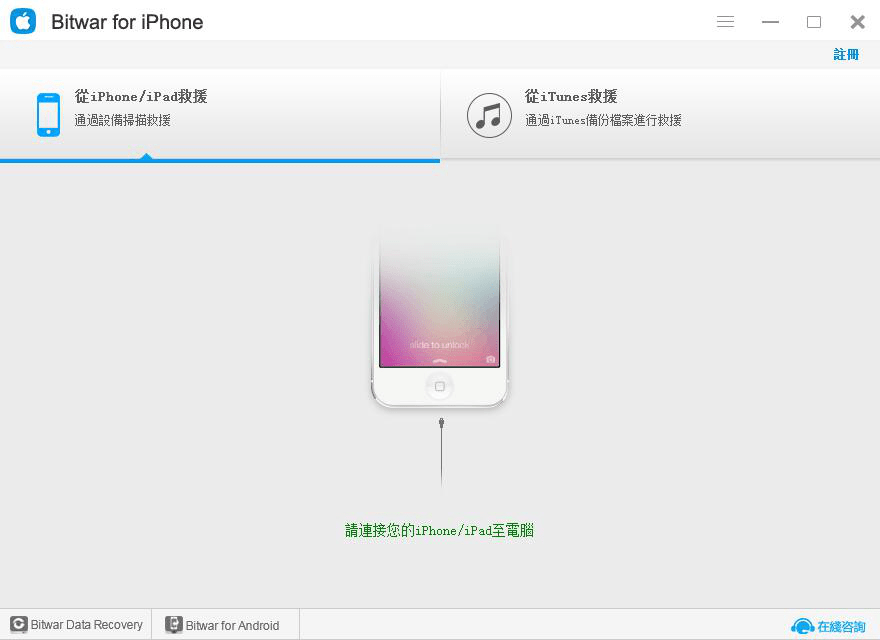
第2步:選擇救援的檔案類型
程式識別出你的iOS設備後,它會自動跳轉到選擇檔案類型頁面。選擇「聯絡資訊」類型或全部選擇,然後點擊「開始掃描」。
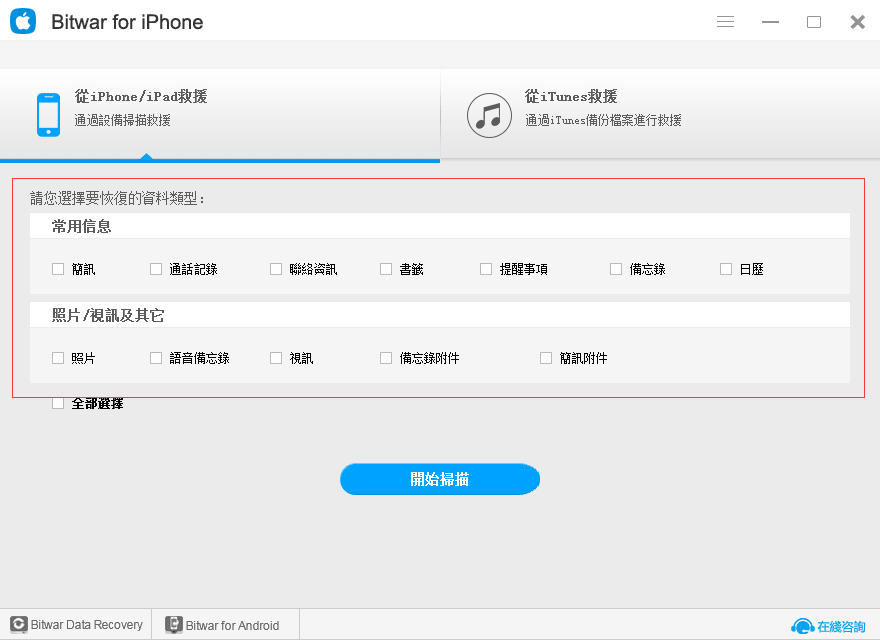
該軟體將快速掃描設備以查找所有現有的和丟失的檔案。運行期間請保持設備持續連接。
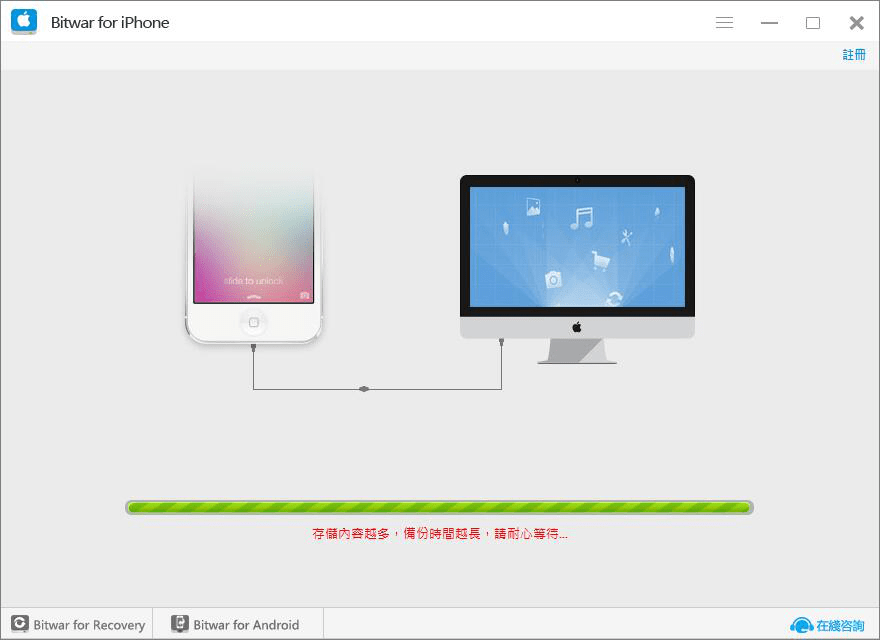
第3步:預覽並從iPhone救援檔案
掃描完成後,如果您單選「聯絡資訊」,程式將顯示所有掃描到的資訊內容。您可以一一預覽所有掃描到的資訊。紅色字體為刪除或丟失的聯絡資訊。黑色字體為現存在的資訊。您也可以單擊程式上方的「只顯示刪除信息」來縮小範圍查看所有刪除或丟失的資訊。
最後,您可以單擊「救援到電腦」按鈕以將選定的資訊檔案保存到電腦上。
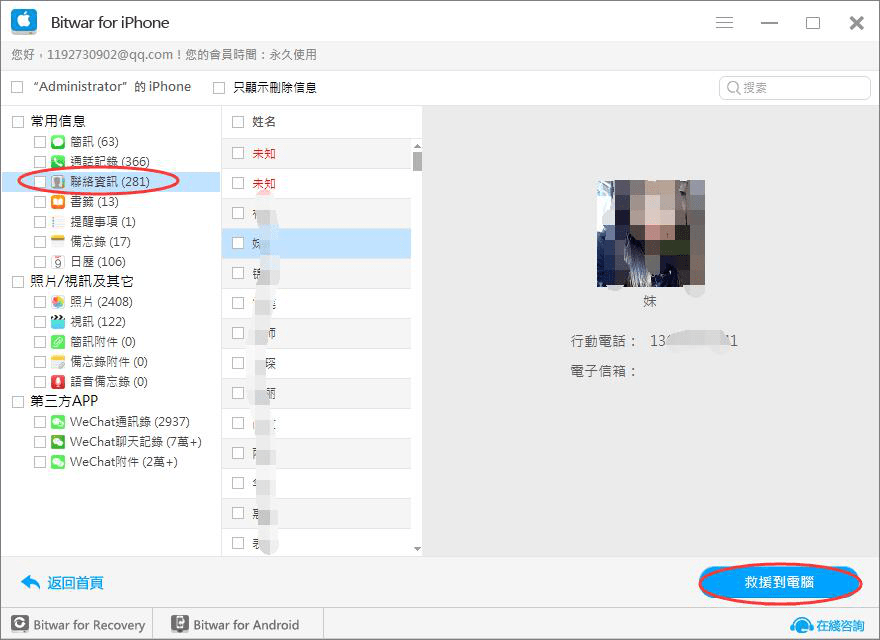
根據上述操作,聯絡資訊已成功救援到電腦,之後,您可以打開電腦查看。
總結
1、即使您沒有提前備份,當檔案丟失後,您也可以應用本教程從iPhone / iPad / iPod touch救援已刪除的檔案。
2、此方法也可用於救援iOS設備上的大部分檔案資訊如:簡訊、通話記錄、書簽、提醒、備忘錄、日曆、照片、視頻等。





